برنامه کوچک و درخشان مک که هرگز نمی دانستم به آن نیاز دارم
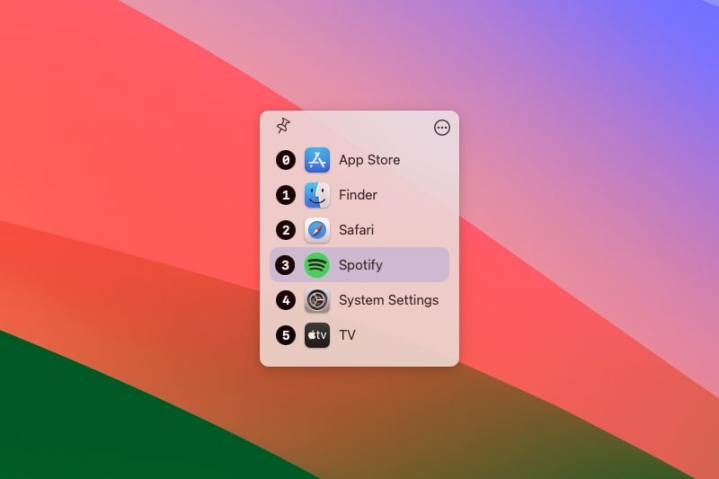
جابهجایی برنامهها کاری است که من هر روز بارها در مک انجام میدهم، به طوری که حتی به آن فکر نمیکنم. این تا همین اواخر بود که برنامه جدیدی را کشف کردم که باعث میشود پنجرهها را به روشی جدید (و بسیار بهبود یافته) برگردانم.
این برنامه Quick Tab نام دارد و به گونه ای طراحی شده است که جابجایی بین برنامه ها را کمی بدون دردسرتر کند. اکنون، اعتراف می کنم که هرگز میانبر صفحه کلید Command-Tab سنتی آنقدر دردناک ندیدم، اما Quick Tab به سرعت به من نشان داد که چه چیزی را از دست داده بودم.
روش عادی تعویض برنامه در macOS بسیار ساده است: کلید Command را نگه دارید و Tab را فشار دهید تا تغییر دهنده برنامه ظاهر شود، سپس Tab را فشار دهید تا برنامه مورد نظر برجسته شود. در نهایت، فقط کلیدها را رها کنید تا برنامه به پیش زمینه منتقل شود. خیلی ساده تر از این نمی شود.
با Quick Tab، به جای آن از Option-Tab به عنوان میانبر صفحه کلید استفاده می کنید. با این کار یک پنجره تعویض برنامه جدید ظاهر می شود که برنامه های باز شما را به صورت عمودی و با یک عدد در کنار هر کدام نشان می دهد. شماره مربوط به برنامه ای را که می خواهید باز کنید فشار دهید و به پیش زمینه می رود. یا میتوانید Tab را فشار دهید تا در لیست برنامهها حرکت کنید، همانطور که با سیستم پیشفرض Command-Tab اپل انجام میدهید.
ایده این است که وقتی تعداد زیادی برنامه باز دارید، در زمان شما صرفه جویی می کند. به جای استفاده از Command-Tab برای چرخش یک به یک برنامه های باز خود، فقط می توانید روی یک عدد ضربه بزنید تا برنامه مورد نظر خود را دریافت کنید. بدون فشار دادن مکرر کلید Tab و بدون دوچرخه سواری در لیست پر از برنامه ها.
یک راه بهتر برای تغییر برنامه ها
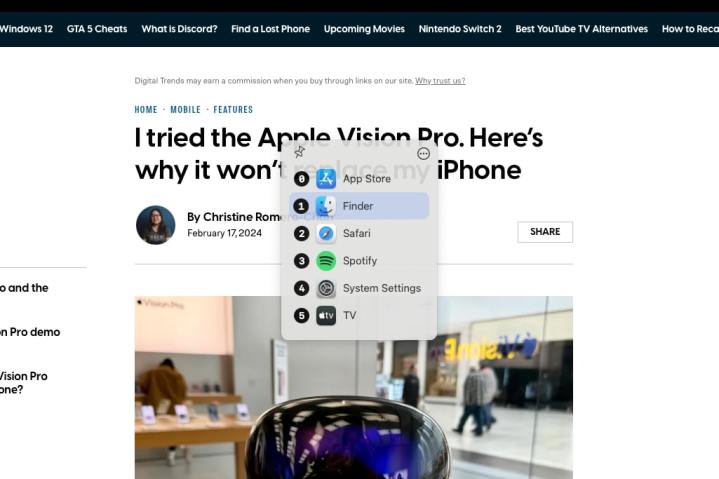
علیرغم مورد استفاده اصلی Quick Tab، متوجه شدم که مشکل دیگری را که همیشه با تعویضکننده برنامه اپل داشتم، برطرف کرده است. معمولاً، اگر هنگام استفاده از Command-Tab به طور تصادفی در فهرست برنامههای خود بیش از حد پیمایش کنید، باید Tab را فشار دهید تا زمانی که به برنامه مورد نظر خود بازگردید، یا باید انگشت خود را به طرز عجیبی روی کلید Shift حرکت دهید و سپس سپس در حالی که همچنان کلید Command را نگه داشته اید دوباره Tab را فشار دهید. انجام این کار سخت است و به سختی راه ایده آلی برای بازگشت به لیست برنامه های باز است.
در Quick Tab هیچ یک از اینها ضروری نیست. شما هرگز واقعاً نیازی به پیمایش در برنامههای باز خود ندارید، زیرا فقط میتوانید شماره کنار برنامهای را که میخواهید انتخاب کنید فشار دهید. یا می توانید به سادگی از ماوس یا کلیدهای جهت دار برای انتخاب برنامه مورد نظر استفاده کنید. Quick Tab نه تنها راهی سریعتر و کارآمدتر برای جابهجایی برنامهها در اختیار شما قرار میدهد، بلکه مشکل آزاردهندهای را نیز حل میکند که همیشه در macOS من را آزار میدهد.
چیز دیگری که دوست دارم این است: پنجره تعویض برنامه Quick Tab را می توان طوری تنظیم کرد که حتی اگر کلید Command را رها کنید روی صفحه شما بماند. این کار اسکرول کردن در لیست برنامه ها یا فهمیدن اینکه کدام شماره را فشار دهید بدون اینکه همیشه انگشت خود را روی کلید Command نگه دارید بسیار آسان تر می کند.
همانطور که در بالا اشاره کردم، علاوه بر استفاده از صفحه کلید خود، می توانید یک برنامه را با کلیک روی آن با ماوس نیز انتخاب کنید. و حتی یک دکمه پین وجود دارد، بنابراین میتوانید اطمینان حاصل کنید که تعویضکننده Quick Tab در بالای پنجرههای دیگرتان نیز باز میماند، به این معنی که اصلاً نیازی به استفاده از میانبر صفحهکلید ندارید – فقط روی تعویضکننده برنامه کلیک کنید و شماره مورد نظر خود را فشار دهید. .
سریع و آسان
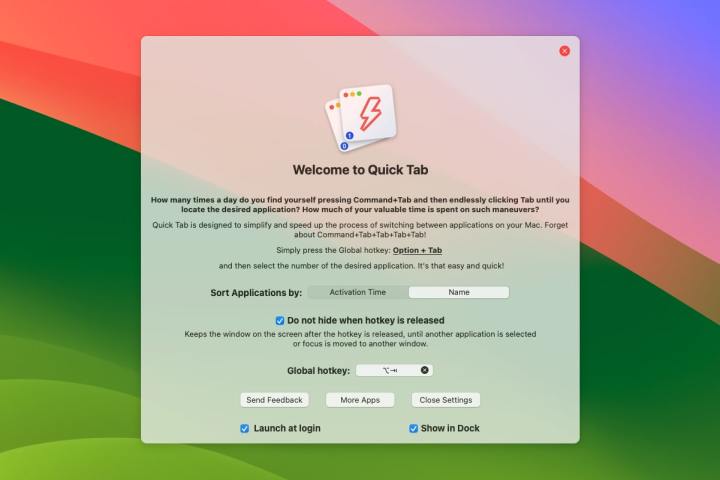
Quick Tab ممکن است به عنوان یک برنامه نوآورانه به نظر نرسد، و در اهداف آن کاملاً محدود است. اما کاری که انجام می دهد، واقعاً خوب عمل می کند. این یکی از آن برنامههای کوچک مک است که مشکل کوچکی را که هرگز نمیدانستید نیاز به رفع آن دارد را برطرف میکند، اما پس از رفع آن، نمیتوانید تصور کنید که به روش قبلی انجام کارها بازگردید.
Quick Tab با یک آزمایش 14 روزه رایگان ارائه می شود، بنابراین می توانید قبل از پرداخت هر چیزی آن را امتحان کنید. پس از آن، 10 دلار برای مجوز یک ساله یا یک بار خرید 20 دلار هزینه دارد تا آن را برای همیشه نگه دارید.
این برنامهنویس دارای برنامههای دیگری است که بسیاری از آنها نیز با هدف تغییر برنامه، مدیریت پنجرهها و همه چیزهایی که رابط کاربری مربوط به macOS دارند، هستند. اما برای یک تعمیر سریع و ساده که استفاده از مک را کمی آسانتر میکند، Quick Tab سخت است.
توصیه های سردبیران